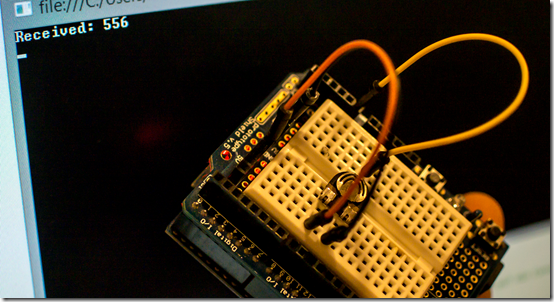Arduino Control (Teil 6) - LED über LAN einschalten

Das Internet der Dinge geht die meisten Wege über eine Netzwerk Verbindung. Mit dem passenden Shield für Arduino kann die Netzwerkverbindung hergestellt werden. Mit relative wenig Programm Code kann eine simple Datenübertragen vom PC an den Arduino versendet werden. Ethernet Shield und LED Für das Beispiel wird das Ziel sein, die LED auf dem Arduino ein und Auszuschalten. Auf dem PC kommt wiederum eine Consolen Anwendung der die Befehle über die LAN Verbindung versenden kann. Der Arduino benötigt für den Empfang den Ethernet Shield , dass wiederum die selbe Verbindung zum Netzwerk hat wie der PC. Grüne Low Current LED mit einem 2,2kOhm Widerstand Consolen Anwendung Fangen wir zunächst mit der Consolen Anwendung an und legen zunächst eine neue Klasse an mit dem Namen 'NetworkHost.cs' . Für die Verbindung wird die Socket Klasse verwendet und ermöglicht die Kommunikation über das Netzwerk. Initial wird die Klasse im Konstruktor mit den wesentl